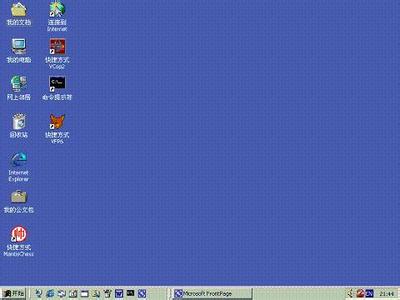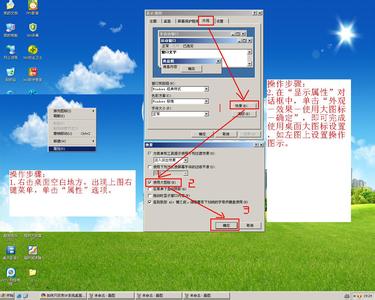
XP系统如何改变桌面图标的大小――简介
电脑上的图标有时候感觉太小了,看的不舒服,我们该如何把图标调大,已满足我们的需求。
这里给大家分享一下:
XP系统如何改变桌面图标的大小――方法/步骤
XP系统如何改变桌面图标的大小 1、
桌面右击属性:如图
XP系统如何改变桌面图标的大小 2、
在显示属性里面选择外观选项:如图
XP系统如何改变桌面图标的大小 3、
在外观菜单下我们选择高级:如图
XP系统如何改变桌面图标的大小 4、
在高级外观设置点击项目:如图
XP系统如何改变桌面图标的大小_xp图标
XP系统如何改变桌面图标的大小 5、
我们在项目里找到图标选项:如图
XP系统如何改变桌面图标的大小 6、
我们改变图标大小,这里我将图标改为43:如图
XP系统如何改变桌面图标的大小_xp图标
XP系统如何改变桌面图标的大小 7、
效果对比:如图
爱华网本文地址 » http://www.aihuau.com/a/8104300103/235550.html
更多阅读

如何修改桌面图标大小 精——简介现在随着我们电脑显示器的分辨率越来越高,也会导致我们电脑桌面的图标越来越小,有很多人就会像我一样,想把桌面的图标调大一点,看起来比较舒服,那么今天我就来教教各位吧。如何修改桌面图标大小 精——

如何把桌面图标变大——简介不同的人喜欢不同的桌面设置,我们桌面的图标的大小就是我们个性化差异的一个地方,我们该机如何更改桌面的图标大小呢?下面分享几种简单的方法。如何把桌面图标变大——工具/原料电脑
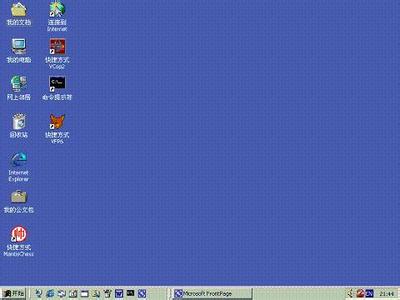
如何去掉桌面图标蓝色阴影:[1]――简介 很多人都遇到过桌面图标出现蓝色阴影,是因为系统中一些设置被改变了。有3种方法解决这种故障。 首先介绍第一种方法。如何去掉桌面图标蓝色阴影:[1]――方法/步骤如何去掉桌面图标蓝色阴影:[1]

? ??默认情况下,桌面图标在屏幕分辨率越高的情况下,会显示得越小,视力不佳或年纪比较大的人看着就比较吃力了!? ?下面就分别以Windows 7?和 Windows XP为例 ,讲讲怎样更改桌面图标大小。? ? 一、Windows 7 下更改桌面图标大小:? ? 右键

进入ppt时会发现窗口上方的快捷图标很小,很不方便。选择工具,在出现的菜单中点击自定义选项。在弹出的窗口中选择选型,在其他的选项中选择大图标,这时图标已经变大,点击关闭。回到主界面后,会发现快捷图标都已经变大。ppt使用技巧
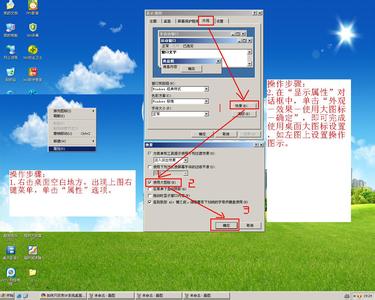
 爱华网
爱华网